Cómo editar una imagen PDF sin perder calidad Online/Offline
Última actualización el 15/08/2025 porLuis en Tutoriales de Editor de PDF
A menudo, necesitas editar una imagen en el archivo PDF o cambiar el tamaño de la imagen, pero el documento fuente ya no está disponible. En ese caso, necesitarás un editor de PDF que soporta editar una imagen PDF.
Uno de los mayores retos es que muchos editores de PDF sólo soportan la edición de texto en PDF en lugar de imágenes. Este post mostrará diferentes herramientas y formas de editar una imagen PDF sin perder calidad.
Cómo editar una imagen PDF con EaseUS PDF Editor
Cuando trabajas con documentos PDF, es posible que necesites editar imágenes a veces. Cosas como recortar, reemplazar o rotar una imagen de vertical a horizontal son las operaciones básicas que puedes necesitar para gestionar imágenes PDF.
EaseUS PDF Editor, un simple pero poderoso editor de PDF que te da una manera fácil de editar imágenes PDF, soporta todas las funciones de edición de imágenes mencionadas anteriormente. Además, también puedes añadir texto, marca de agua e imágenes, y convertir tus archivos PDF en documentos de Word editables con este editor.
Si hay una restricción que te impide editar PDF, esta herramienta puede ayudarte a quitar contraseña pdf, y podrás hacer cambios en el archivo sin esfuerzo. Haz clic en este botón para descargarlo gratis, y luego puedes seguir estos pasos para editar las imágenes.
Pasos para editar una imagen PDF con EaseUS PDF Editor:
Paso 1. Abre el archivo PDF del cual quieres editar imagen en EaseUS PDF Editor.

Paso 2. Haz clic en la herramienta "Editar" en la barra de menú superior. Esto revelará un editor de imagen y texto que soporta editar texto e imágenes existentes, así como agregar texto e imagen nueva.
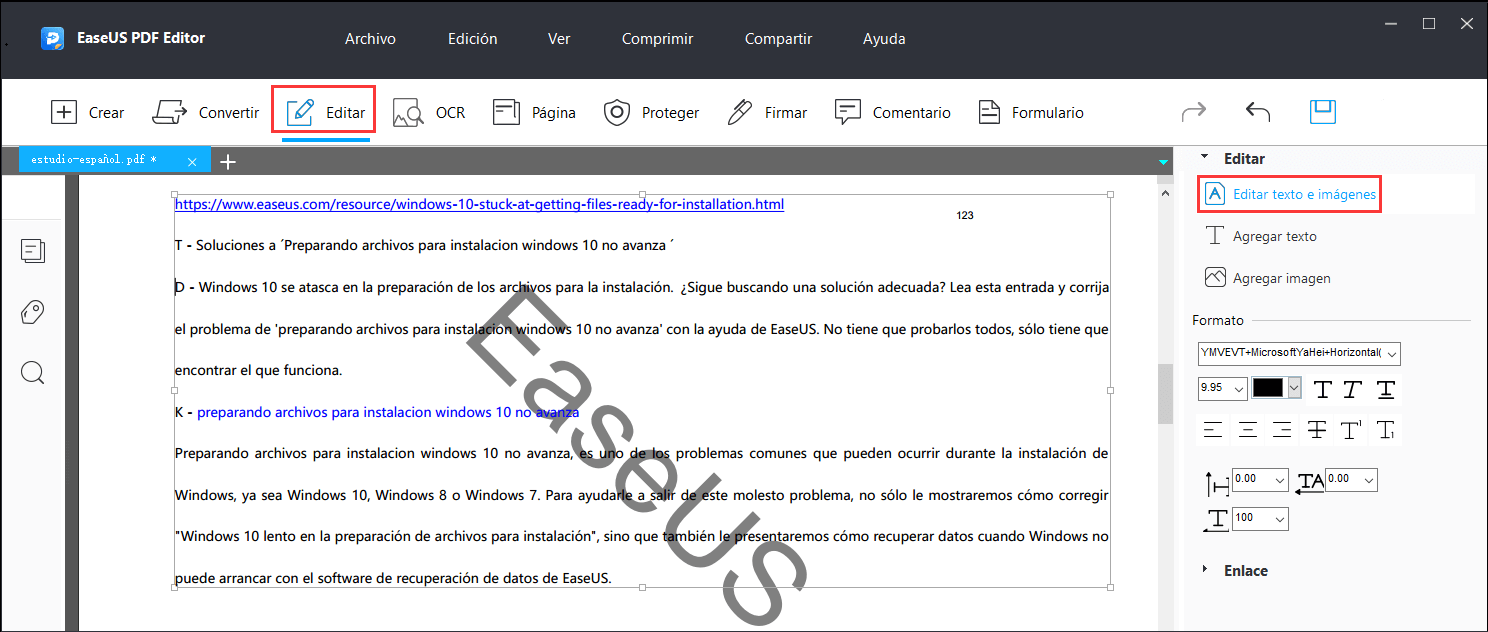
Paso 3. Selecciona la imagen que deseas editar haciendo clic en ella.
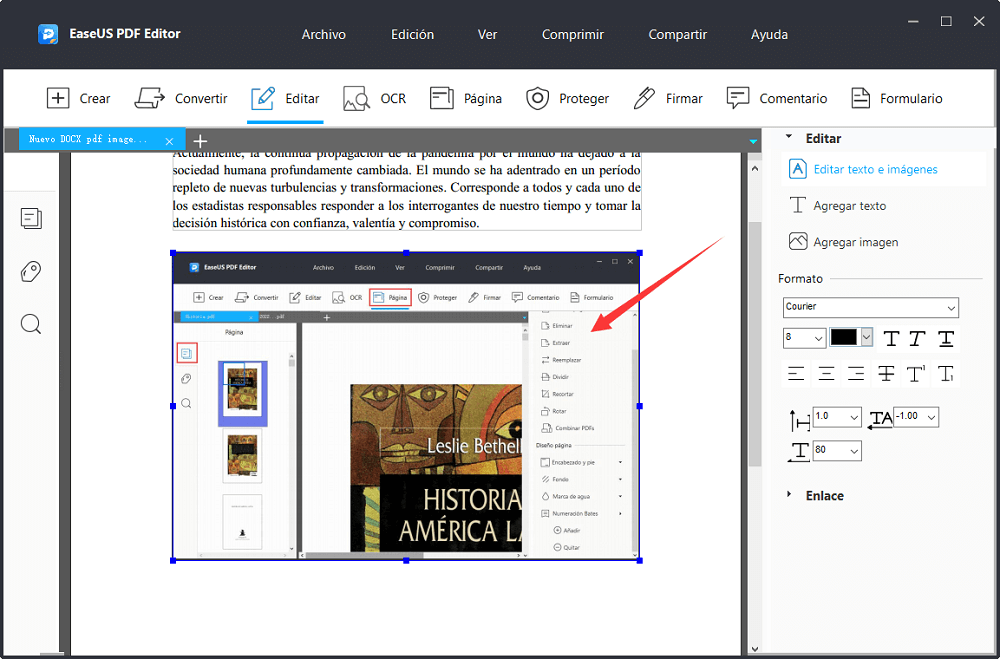
Paso 4. Después de seleccionar la imagen, haz clic en ella con el botón derecho del ratón. Un menú aparecerá y te ofrece muchas opciones para editar la imagen PDF. Puedes recortar, reemplazar y voltearla libremente.
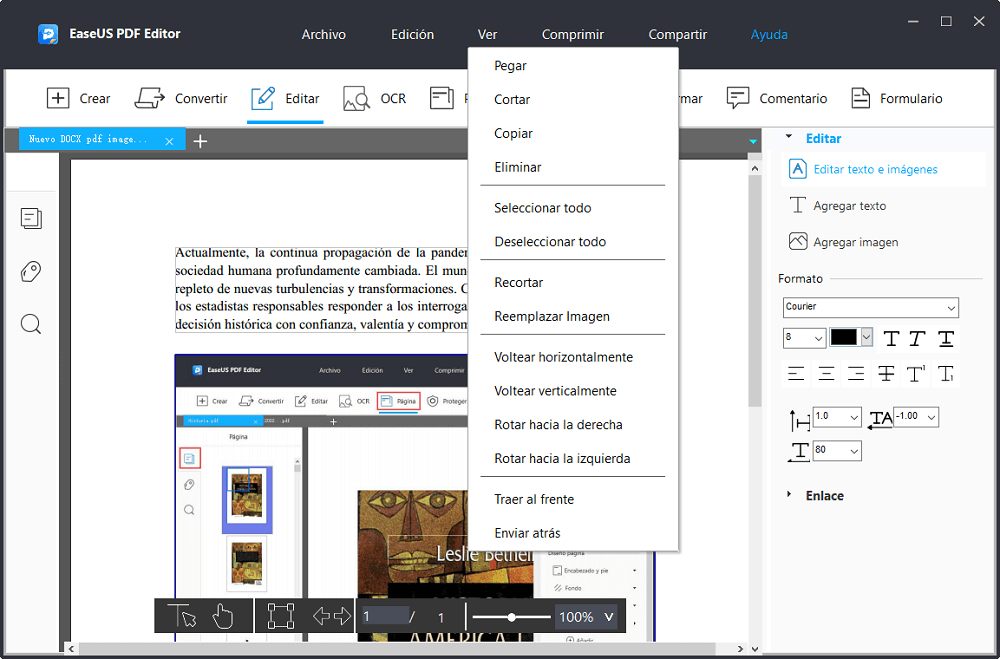
Cómo editar una imagen PDF con Adobe Acrobat
Adobe Acrobat DC es un potente editor de PDF que ofrece toneladas de funciones para gestionar y editar PDF. Una de las principales características es que Acrobat DC es ahora un producto que da prioridad a la web, con almacenamiento en la nube para tus documentos y funciones que te permiten acceder a ellos, editarlos y compartirlos estés donde estés.
Acrobat DC está disponible para Windows, Mac y dispositivos móviles para que puedas leer tu PDF en todos tus dispositivos.
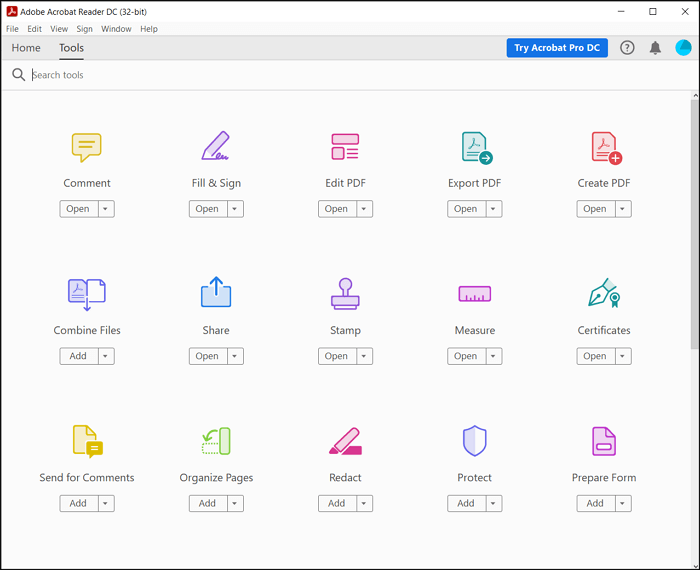
Características:
- Firmar un PDF
- Juntar y dividir PDF
- Añadir sellos y certificados
- Organizar páginas y reordenarlas
Pasos para editar una imagen PDF con Adobe Acrobat DC:
Paso 1. Abre el PDF en Acrobat DC y selecciona "Herramientas" > "Editar PDF" > "Editar". A continuación, selecciona la imagen que quieras editar, y se mostrará el icono de la imagen en la esquina superior izquierda.
Paso 2. Ahora puedes arrastrarla para moverla libremente.
- Para cambiar el tamaño de la imagen, puedes arrastrar el recuadro que la rodea. Para mantener la relación de aspecto original, mantén pulsada la tecla "Shift" y luego arrastra el asa.
- Para girar la imagen, tienes que utilizar la herramienta "Objetos" y luego utilizar las opciones para voltear, recortar y reemplazar la imagen.
Paso 3. Una vez hecho esto, puedes guardar el archivo PDF y los cambios estarán disponibles a partir de ahora.
Cómo editar una imagen PDF con Nitro
Es otra herramienta profesional de edición de PDF que ofrece funciones para gestionar archivos PDF y editar casi todos los elementos del archivo PDF, incluida la imagen. Ofrece tanto un software como una contraparte en línea, lo que garantiza que se pueda acceder, compartir y editar en colaboración en tiempo real. Características como PDF/A 1B, 2B ofrece almacenamiento a largo plazo y conservación.
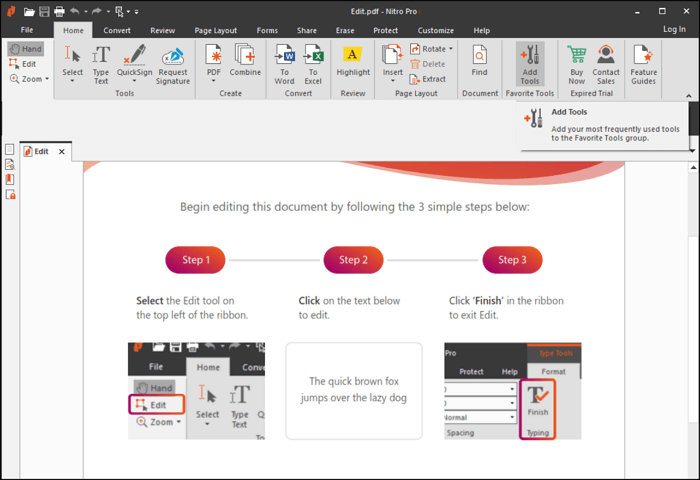
Características:
- Añadir texto, imágenes y otros objetos
- Copiar texto de PDF
- Colaboración basada en la nube
- Soporta rellenar formularios y añadir firmas
- Proteger pdf con contraseña
Pasos para editar una imagen PDF con Nitro:
Paso 1. Abre el PDF que deseas editar la imagen con el Editor de PDF Nitro. A continuación, haz clic en el botón "Editar", luego en la imagen que deseas redimensionar.
Paso 2. Haz clic en la pestaña "Formato" y deberías ver varias opciones para editar imagen. Dependiendo de lo que hayas planeado hacer, puedes elegir cambiar el tamaño y la posición, recortar, escalar, rotar, etc.
Paso 3. Una vez hecho esto, guarda el archivo PDF, y todos los cambios en la imagen se guardarán también.
Conclusión
Puede que algunas personas no lo sepan, pero muchos editores de PDF que existen te permiten editar documentos PDF para facilitar la lectura. Puedes editar tanto imagen como texto en PDF.
Entre todos los editores de PDF opcionales, EaseUS PDF Editor es el que no se puede perder ya que es fácil de usar y puede ayudarte a resolver muchos problemas que puede tener en el procesamiento de un archivo PDF.




